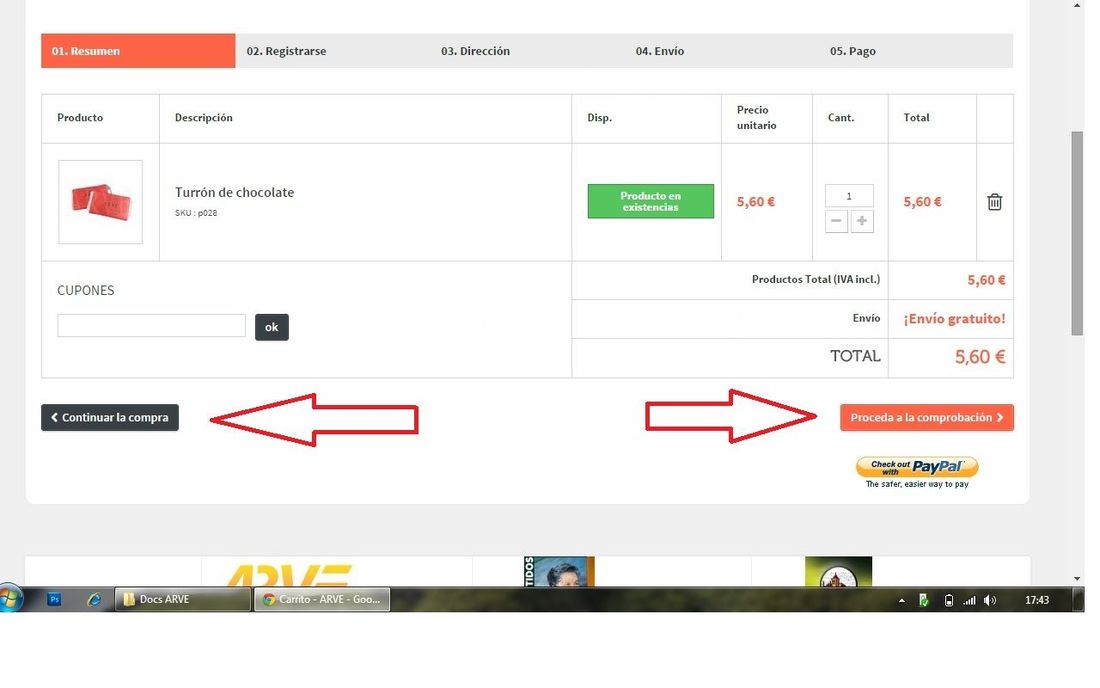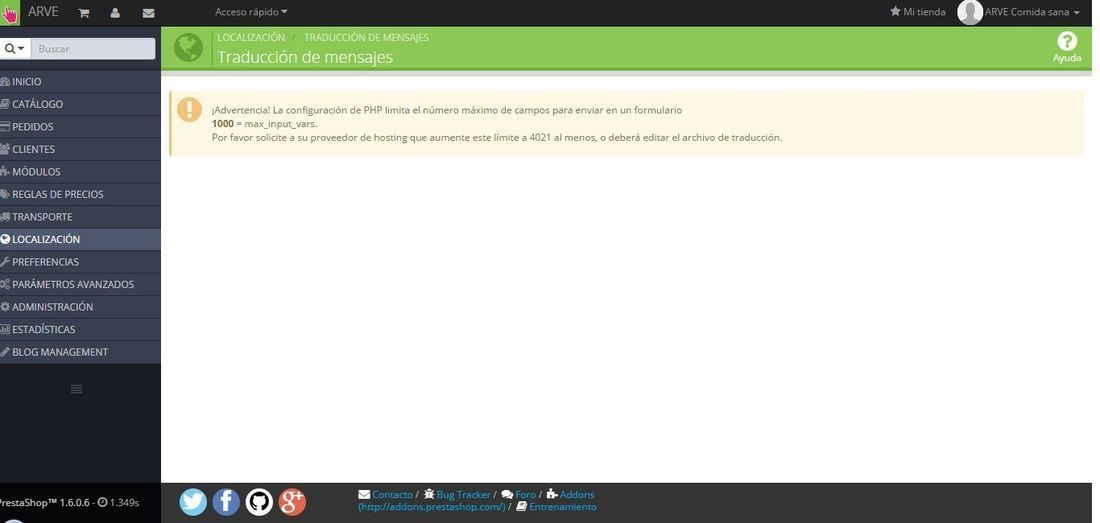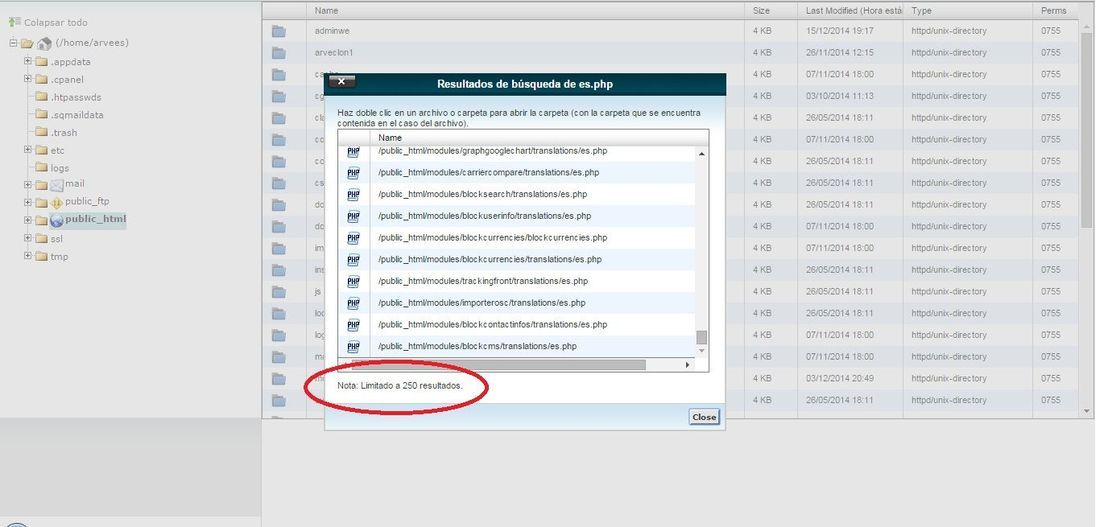Hola que tal,
Me gustaría saber cómo puedo editar el texto que aparece en los botones de las páginas para finalizar las compras.
Ahora mismo cuando se pulsa en el botón de la izquierda "Continuar la compra" lo que hace es volver a la zona donde están los productos, en lugar de seguir hacia delante en el proceso de compra de lo que ya hay elegido, por lo que me gustaría cambiarlo por, por ejemplo "Añadir más productos".
También me gustaría cambiar la otra opción "Proceda a la comprobación", más difícil de entender a mi parecer, por un "Finalizar compra".
Un saludo
URL del sitio: Contenido solo visible a usuarios registrados
Hola
El funcionamiento de los links es correcto, lo que si puedes cambiar es el texto, revisa :
https://www.webempresa.com/blog/item/1505-cambiar-traduccion-de-mensajes-de-texto-en-prestashop.html
Saludos.
Hola que tal,
En el link que me has puesto explica dos maneras de hacer la traducción de botones, a través del front office o directamente el archivo 'es.php'.
A través del front office me da este error al intentar mirar las traducciones de los módulos instalados (supongo que estará ahí, pero no me lo has dicho, agradecería una ayuda):
La otra opción, editar directamente el archivo es.php y cambiarlo manualmente tampoco puedo hacerlo, porque en la búsqueda de ese archivo me salen al menos 250 resultados, que es el límite que enseña. Como tengo un clon supongo que la cifra real será al menos de 125, ¿cuál es el archivo que debo editar?
Un saludo
Hola Argider.
Puedes descargar el archivo via FTP y editarlo por ejemplo con el bloc de notas de windows:
https://www.webempresa.com/blog/item/459-ftp-y-uso-de-filezilla.html
O desde el administrador de archivos de Cpanel.
https://www.webempresa.com/blog/item/459-ftp-y-uso-de-filezilla.html
Recuerda realizar siempre una copia del archivo antes de hacer cualquier modificación.
Un Saludo
No me has entendido, no tengo problemas para editar un archivo.
Necesito saber cuál de los 250 resultados que ha dado la busqueda sobre 'es.php' debo editar para cambiar el texto.
Hola Argider.
La opción mas fácil es editarlo desde el desde el back-office de prestashop, el error que te da es de limitación de carga de datos en PHP, esto lo puedes solucionar solicitando a través de tickets de soporte la modificación de los parámetros PHP.
Desde tu Área de Cliente de Webempresa, en el menú superior tienes una opción de " Menú - Soporte - Tickets ".
Esto evitara también que puedas tener problemas a la hora de instalar o actualizar alguna extensión.
Un saludo
Ya he hecho la parte del ticker y puedo acceder al front office, pero ahí solo veo traducciones de idiomas, no hay la opción que pido para editar el texto de los dos botones.
El problema que veo y, como te comento en el mensaje que abre este hilo, a mi modo de ver la traducción no es buena, sino más bien engañosa. Por ejemplo, en uno de los botones que quiero cambiar pone "continuar con la compra" y no continúa con los pasos para pagar lo que ya tienes en la cesta, sino que vuelve a las pantallas de inicio para añadir más productos.
Y es justamente eso lo que quiero poner, "Continuar con el pago" en el que ahora poner "Proceda a la comprobación" y "Añadir más productos" en el que vuelve atrás.
Veo más probable que se pueda hacer editando un archivo de idioma "es", pero de los más de 250 que hay aún no me habéis señalado cuál es.
Un saludo
Hola,
Para cambiar el texto "Continuar la compra" edita el archivo themes/leostyl/lang/es.php. Dentro de él verás que el texto aparece 3 veces. El correspondiente al botón es que se muestra en la línea 753, aunque los puedes cambiar todos.
Respecto al texto "Proceda a la comprobación" se encuentra también en el mismo archivo. Aparece 5 veces, por lo que lo puedes cambiar en todos los sitios.
Recuerda hacer una copia de seguridad del archivo es.php antes de aplicar los cambios.
Solucionado.
Muchas gracias y un saludo